













В Личном кабинете есть возможность воспользоваться "Адресной книгой", где Вы можете предварительно указать наиболее часто используемые адреса доставки, что избавит Вас от необходимости вводить их каждый раз при формировании бандероли или посылки.
Для перехода в адресную книгу необходимо выбрать соответствующий пункт в выпадающем меню.
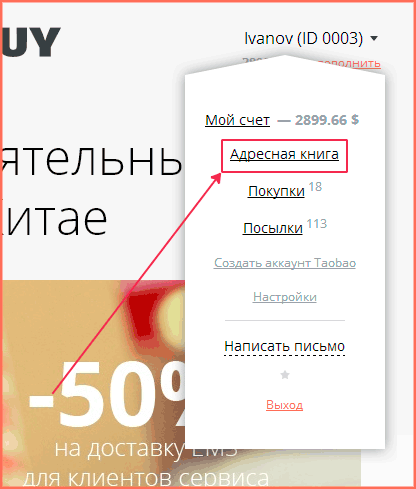
После перехода в адресную книгу, Вы увидите список адресов и контактов, уже имеющихся в Вашем адресном справочнике. Если Вы не создали и не сохранили еще ни одного адреса доставки, то соответственно данная страница у Вас будет пустой. Рассмотрим вариант добавления нового адреса доставки, для этого необходимо нажать кнопку "Добавить адрес" (1).

Для ввода и сохранения нового адреса доставки Вам будет предложено заполнить соответствующую форму. Необходимо внимательно и правильно ввести все данные, т.к. достоверность указанной информации влияет на скорость и саму возможность доставки отправления адресату. Обратите внимание, все данные необходимо указывать на языке страны получателя посылки (для России - на русском языке).
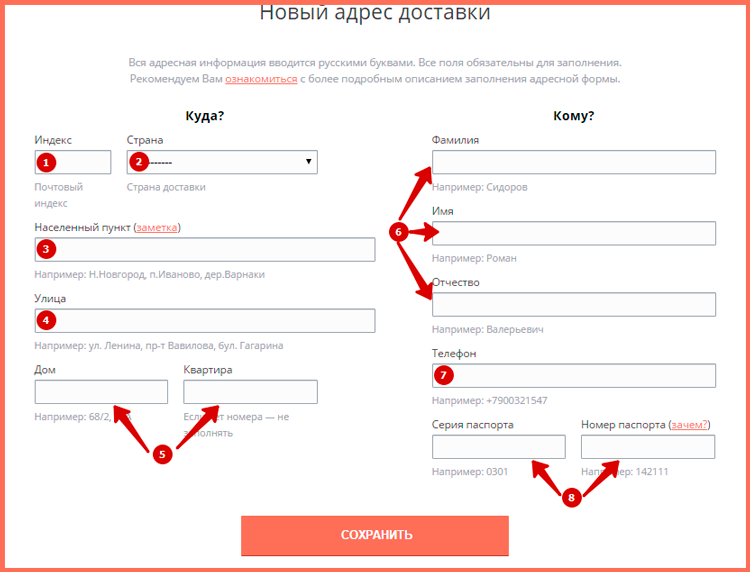
Ниже представлено описание основных полей для заполнения:
1. Почтовый индекс - необходимо указать почтовый индекс отделения связи по адресу получения посылки. Проверить и уточнить Ваш почтовый индекс Вы всегда можете на оффициальном сайте национального почтового оператора Вашей страны (например, Почта России, Укрпошта и т.д.);
2. Страна - из раскрывающегося списка необходимо выбрать страну адресата. Если Вы не обнаружили нужную страну в данном списке, Вы можете написать нам используя форму обратной связи на главной странице, и после проверки возможности доставки мы обязательно добавим ее в список и сообщим Вам доступные тарифы доставки;
3. Город - не требуется указывать область или район, вводится только название населенного пункта, например Пенза, Ярославль, Львів и т.д. В случае сложных названий, ввиду ограниченного места на почтовом бланке, рекомендуется использовать сокращения, например Н.Новгород, С.Петербург и т.д. В случае, если требуется указать название поселка, села или деревни рекомендуется поставить перед ним соответствующую букву, например, с.Иваново, п.Родник, дер.Петухово;
4. Улица - для ввода улицы используйте сокращение "ул.", например ул.Ленина, ул.Щорса, для остальных случаев - используйте общепринятые сокращения пер. (переулок), ш. (шоссе), пр-т (проспект), пл. (площадь), наб. (набережная) и т.д. Не нужно использовать английские слова и пытаться переводить свой адрес, т.е. не нужно писать Lenina street, или Vodnaya avenue - это может привести к затруднению в доставке Вам почтового извещения;
5. Дом, квартира - номер дома и квартиры соответственно. Если номер дома содержит номер корпуса (литеры, блока), рекомендуется указывать его через дробь, например 45/1 (дом 45 корпус 1), 56А или 56/А (дом 56 литера А). Если номер квартиры отсутствует - необходимо оставить это поле пустым.
6. Фамилия, Имя, Отчество - данные получателя посылки. Необходимо заполнить все три поля;
7. Телефон - контактный телефон получателя с кодом города и страны в международном формате (например, +79229229922), обязательное поле для международных отправлений;
8. Серия и номер паспорта - при использовании альтернативной доставки YouCanBuy, некоторые транспортные компании (например, Деловые Линии, ЖДЭ) в обязательном порядке требуют указания паспортных данных получателя. Отсутствие указанных данных, может привести к задержке с отправкой посылки. Для почтовой доставки эти поля можно не заполнять.
Примечение: Для ввода АБОНЕНТСКОГО ЯЩИКА в качестве адреса доставки извещения необходимо в поле "Улица" указать фразу "а/я №XXX", где XXX - номер Вашего абонентского почтового ящика. В поле "Дом" и "Квартира" в данном случае введите пробел (пустое значение). Остальные поля заполняются как указано Выше;
После заполнения всех требуемых полей, форма ввода адреса должна выглядеть, например, вот так:
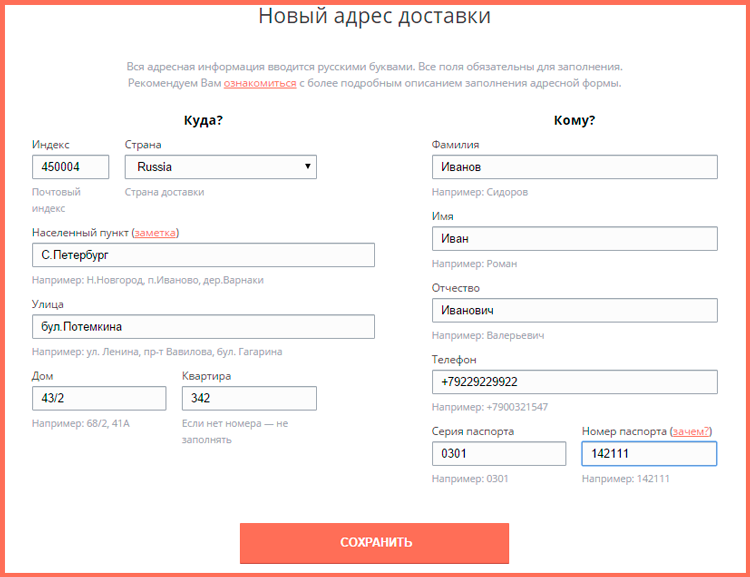
По окончанию заполнения необходимо еще раз перепроверить введенные данные, после чего нажать кнопку "Сохранить" для сохранения введенного адреса доставки в Вашей адресной книге. В последующем, при формировании отправлений из Личного кабинета Вам будет достаточно просто выбрать существующий адрес из раскрывающегося списка и тем самым, сэкономить время и минимизирвоать количество возможных ошибок при заполнении.
Вы можете в любой момент откорректировать или удалить тот или иной адрес доставки из Вашей адресной книги, для чего воспользуйтесь соответствующими иконками, как показано на рисунке.
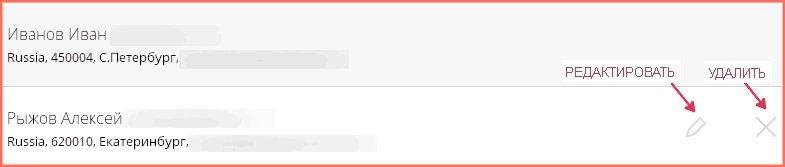
 20981
20981
